S vremena na vrijeme, gotovo svatko može trebati daljinski upravljati računalom putem Interneta. Na primjer, vaši stari roditelji mogu tražiti od vas da se bavite programom, ali prijeđite na njih dosta daleko. Ili ste bolesni i rade od kuće, ali od vas se traži da nešto napišete na radnom računalu. Može biti mnogo situacija. Ubuntu operativni sustav nudi nekoliko ugrađenih alata koji se mogu koristiti za pristup udaljenoj radnoj površini, ali nisu svi od njih jednostavni za postavljanje, ili njihova izvedba i stabilnost ostavljaju mnogo da budu željeni.

Program TeamViewer možete instalirati na dva načina.
Srećom, tu je jedinstveni program TeamViewer, koji vam omogućuje da obavite daljinski upravljač vašeg računala na gotovo isti način na koji radite sa svojim. Da biste to učinili, morate ga instalirati na oba računala, prenijeti identifikator upravljanog računala i lozinku za povezivanje, umetati ih u kontrolno računalo i povezati se. Aplikacija postoji za gotovo sve operativne sustave, uključujući Android i iOS mobilne uređaje.
U ovom članku predlažemo da detaljnije razmotrimo značajke programa,što je njena prednost nad drugim sličnim proizvodima. Također ćemo naučiti kako ispravno instalirati TeamViewer na Ubuntu operativni sustav.
sadržaj
- 1 Značajke proizvoda
- 2 Gdje preuzeti instalacijsku datoteku
- 3 Instalacija TeamViewera
- 3.1 Grafički instalater
- 3.2 Linux terminal
- 4 zaključak
Značajke proizvoda
Koja je jedinstvenost proizvoda? Pogledajmo kako se razlikuje od konkurenata.
- Podrška za gotovo bilo koji uređaj i operativni sustav, kao i cross-platformu. Računalo se može kontrolirati ne samo pomoću istog operacijskog sustava, već čak i sa mobilnog uređaja Android ili iOS.
- Najmanji broj postavki, brz pristup je moguć ako znate ID računala i lozinku za povezivanje.
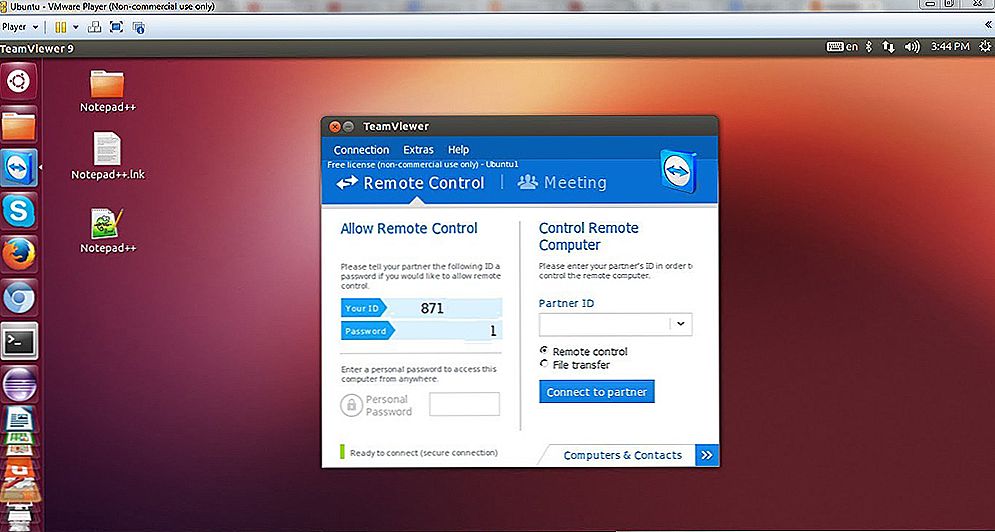
- Nema ovisnosti o minimalnoj verziji aplikacije. Situacija u kojoj se ne možete povezati s računalom prijatelja ili kolege samo zbog činjenice da neki od vas imaju različite verzije TimVyuvera.
- Program se može koristiti bez obzira na tehnologiju internetske veze koju koristite.
- Mogućnost pokretanja u Linux terminalu bez grafičke ljuske. To stvarno može pomoći pri radu na poslužitelju.
Gdje preuzeti instalacijsku datoteku
Instalacijsku datoteku programa možete preuzeti samo s službene web stranice razvojnog programera. Nećete moći koristiti spremište i preuzeti uslužni program iz Ubuntu aplikacijskog centra. Idite na stranicu TeamViewera, idite na karticu "Preuzimanje", odaberite Linux i preuzmite prvu datoteku s popisa za Ubuntu i Debian. Kako instalirati preuzetu datoteku TeamViewer na Ubuntu?

Instalacija TeamViewera
Nakon što spremite preuzetu datoteku, instalacija se može izvršiti na dva načina: preko GUI ili preko Ubuntu terminala. Razmotrite svaki od njih detaljnije.
Grafički instalater
Najjednostavnija i najpopularnija opcija za instalaciju Timviewera na Ubuntu.
- Otvorite File Explorer.
- Idite na mapu s preuzetim datotekama i pronađite instalacijsku datoteku klijenta.
- Dvaput kliknite na njega s lijevom tipkom miša i kliknite gumb "Instaliraj".
- Ako se iz nekog razloga otvori Upravitelj arhivama, desnom tipkom miša kliknite "Otvori putem Ubuntu softver centra".
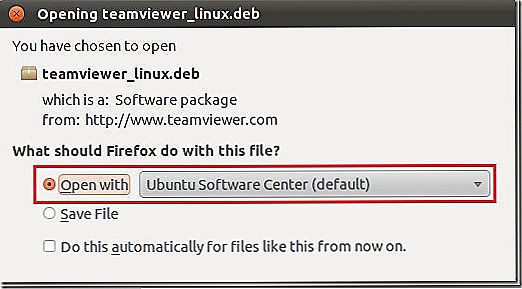
- Nakon dovršetka instalacije kliknite "Otvori" da biste pokrenuli program.
Linux terminal
Ako podržavate upravljanje sustavom putem terminalne naredbene linije, slijedite ove korake:
- Otvorite terminal.
- Unesite apt-get instalaciju -f naredbu za instaliranje svih ovisnosti potrebnih za rad.
- Upotrijebite naredbu sudo dpkg -i teamviewer * .deb da biste instalirali program.
- Instalirani klijent će biti prikazan u izborniku programa, možete ga pokrenuti od tamo.
zaključak
Kao što možete vidjeti, instalacija TeamViewera na Ubuntu potpuno je jednostavna. Ako imate bilo kakvih problema, postavite pitanja u komentarima.





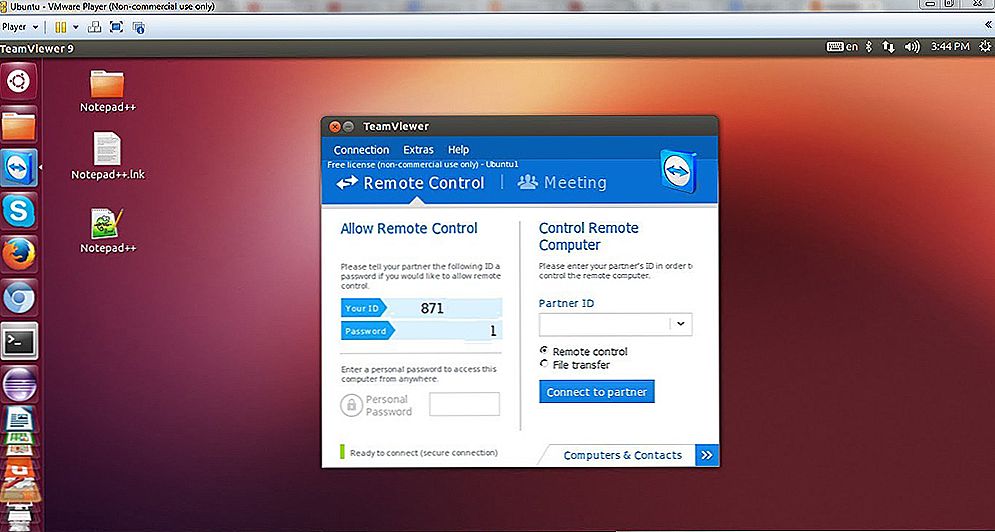
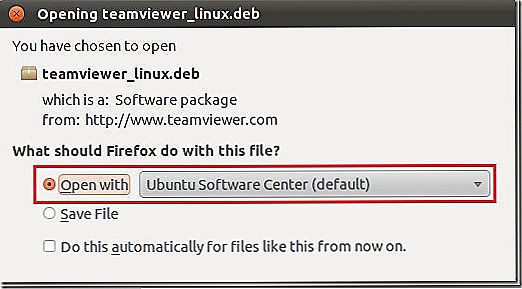







![Instaliranje SSD pogona u laptopu umjesto na tvrdom disku [pomoću primjera prijenosnika Asus K56CM i SSD Vertexa 4]](http://ateasyday.com/img/images/ustanovka-ssd-nakopitelya-v-noutbuk-vmesto-zhestkogo-diska-[na-primere-noutbuka-asus-k56cm-i-ssd-vertex-4].jpg)